Выбираем эмулятор OC Android для Windows: MEmu и Genymotion
В новом обзоре мы рассмотрим две программы, которые напрочь отличаются от всех приложений, протестированных ранее. И начнем с Memu – простого, качественного и производительного эмулятора Android OS. В отличие от него, Genymotion позиционируется как профессиональный инструмент для тестирования игр и программ на базе «зеленого робота».
26 марта 2016, суббота 12:00
Денис Мельник для раздела Лаборатория
Страницы материала
Вступление, MEmu
-32000р на 4080 Gigabyte Gaming
24 ядерный 13900K — смотри цену
3070 Ti за 50 тр в Регарде
Новейший i9 13900KF немного дешевле
3070 за 45 тр в Ситилинке
i7 13700KF 16 ядер — цена рухнула
Оглавление
Вступление
реклама
Лаборатория сайта Overclockers.ru продолжает цикл статей, посвященных эмуляторам OC Android для компьютеров под управлением Windows. Напомним, что героями предыдущих материалов стали Nox, Andy, Droid4X и игровой «плеер» BlueStacks.
Genymotion — эмулятор Android

В новом обзоре мы рассмотрим две программы, которые напрочь отличаются от всех приложений, протестированных ранее. И начнем с Memu – простого, качественного и производительного эмулятора Android OS. В отличие от него, Genymotion позиционируется как профессиональный инструмент для тестирования игр и программ на базе «зеленого робота».
В качестве тестового оборудования применялся ноутбук Lenovo Y510p (Intel Core i5-4200M 2500 ГГц, GT 755 SLI с 2 Гбайтами памяти, 4 Гбайта ОЗУ, 1 Тбайт HDD, дисплей 1920 x 1080, OC Windows 10).
рекомендации
13900K в Регарде по норм цене
5 видов 4090 в Ситилинке по норм ценам
RTX 3070 Ti за 50 тр в Ситилинке
RTX 3070 за 46 тр в E2E4
i5 13600K 14 ядер — дешевле и быстрее i7 12700K
MSI 3050 за 26 тр в Ситилинке
3060 Gigabyte Gaming за 32 тр в E2E4
Компьютеры дешевле 10 тр в Ситилинке
RTX 4080 — 6 видов в Регарде
Новый 13700K и KF дешево в Регарде
Ryzen 7700X 4.5GHz = цена рухнула!
13600K очень дешево в Регарде
4 вида RTX 4090 в Регарде
RTX 3090 уже за 100 тр с началом
MEmu

Знакомство
Эмуляторов OC Android очень много: есть простые, а есть функциональные и узкоспециализированные. На этот раз мы рассмотрим универсальное решение, которое способно удовлетворить большую часть пользователей – MEmu.
Начало работы
реклама

Первым делом эмулятор нужно скачать и установить. Благо проблем с этим быть не должно, ведь MEmu – приложение бесплатное, а установка происходит в пару нажатий. Весь процесс занимает около пяти минут, причем четыре из них отнимает распаковка загруженных файлов.

После чего загружается MEmu, и мы становимся полноправными пользователями системы Android. К слову, здесь слегка переработали внешний вид, убрав меню с приложениями и виджеты. Оптимизировали рабочие столы под большую диагональ экрана и немного изменили центр уведомлений, предустановили пару приложений, в числе которых Google Play и Superuser. На этом отличия от классической системы «зеленого робота» исчерпываются.
И поскольку это эмулятор, то для взаимодействия с корневой операционной системой нам потребуются специальные средства. Все необходимое для этого разместили на вертикальной панели в правой части экрана. Не вижу смысла перечислять все функции, ведь по ярлыкам все и так понятно – это раз, ну и ничего необычного там нет – это два. При необходимости данную панель можно скрыть.

MEmu поддерживает полноэкранный режим, причем абсолютно честно – полное погружение в OC Android.

В любом эмуляторе должна быть адаптация управления, есть она и в MEmu. Если в игре требуется обозначить нажатие на определенную область, то выбираем соответствующее обозначение и переносим его на экран, указываем клавишу для действий и готово. Все, как и везде, например, в Nox.
Настройки

Пункт с параметрами в эмуляторе MEmu есть, но ничего полезного там нет. Все, что мы можем – изменить разрешение экрана, язык (русского нет), выбрать тип навигационного бара, указать информацию о гаджете и отобразить координаты устройства. Еще, якобы, можно изменить количество выделяемых ядер и объем ОЗУ, правда, на практике такая возможность отсутствует.
Тестирование приложений

реклама
Именно в этом эмуляторе мне очень понравилась производительность и работоспособность приложений. В MEmu на моей конфигурации заработали все тестируемые файлы, да еще как.

Не будем брать в расчет простые аркады и стратегии, начнем сразу с WOT Blitz. На минимальном пресете графики мобильные «Танки» работают с 45-50 FPS, можно даже улучить качество текстур – игра останется играбельной.

Приведем сводную таблицу работоспособности приложений.
| Приложение | Версия | FPS | Проблемы |
| Angry Birds 2 | 2.5.0 | >60 | – |
| Riptide GP | 1.6.3 | 50-60 | – |
| WOT Blitz | 2.7.0 | 45-50 | – |
| Need for Speed No Limits | 1.2.6 | 30-35 | – |
| Clash of Clans | 8.116.11 | >60 | – |
Работоспособность
MEmu основан на базе OC Android 4.2.2. Загрузка системы происходит менее чем за минуту, если быть точным, то за 40 секунд при учете конфигурации стендового ноутбука. Это вполне неплохой результат.
Каких-то особенных проблем с работоспособностью данной программы я не испытывал. Даже наоборот – наслаждался плавными переходами от приложения к приложению и между экранами MEmu, что редкость для Android (и уж тем более эмулятора).

Ощущения не подвели, поскольку MEmu хорошо проявил себя в синтетических тестах. В Quadrant и AnTuTu Benchmark эмулятор заработал ровно 5 700 и 70 000 баллов соответственно. Пока это рекордный результат среди протестированных программ. Кстати, все тесты проводились с отключенной технологией VT.
| Тест | Версия программы | Оценка |
| AnTuTu Benchmark | 6.0.4 | 70 000 |
| Geekbench | 3.4.1 Build 1047 | 1 250 и 1 150 |
| Quadrant | 2.1.1 | 5 700 |

В активном режиме MEmu потребляет от 400 Мбайт ОЗУ и до 25% мощности Intel Core i5 4200M.
Выводы
MEmu, наверное, один из лучших эмуляторов OC Android для Windows, который стоит попробовать всем. Начнем с того, что приложение всеядное, справляется со всеми существующими играми и программами, обеспечивая наилучшую производительность. У него простой и понятный интерфейс, нет никаких заморочек или ненужных функций. Вдобавок данный эмулятор абсолютно бесплатен. А что еще требуется от программ такого рода?
Хотя без замечаний не обошлось. Отметим устаревшую версию системы, а именно: Android 4.2.2. Все-таки Android L или хотя бы Android 4.4 KitKat было бы приятнее видеть на своем экране. Да и отсутствие русского языка не радует. На этом, пожалуй, все.
Источник: overclockers.ru
Genymotion что это за программа

Описание: Genymotion — быстрый эмулятор Android, который включает в себя настроенные образы Android (x86 с аппаратным ускорением OpenGL), идеальный для тестирования приложения. Этот проект вырос из старого AndroidVM, и в сравнении с ним Genymotion имеет новый дизайн плеера, установщик и многое другое.
Как говорят разработчики, цель продукта — заменить эмулятор Android от Google не только разработчикам Android, но и людям, которые делают демонстрации приложений Android.
Genymotion доступен для Linux, Windows и Mac OS X и требует VirtualBox. Код виртуальный машин открыт, но софт, который работает на хосте, бесплатен для использования, но его исходный код закрыт. В будущем Genymotion будет иметь бесплатную версию со множеством возможностей, но также будут доступны платные версии, в основном для больших компаний, которым нужна совместная работа над Genymotion.
Возможности Genymotion
- Быстрая загрузка и запуск предварительно настроенных образов Android. Список устройств постоянно расширяется.
- GPS (с настраиваемыми координатами) и батарея (с настраиваемым уровнем батареи)
- Отображение: аппаратное ускорение с OpenGL, режим полноэкранного просмотра
- Консоль, которая позволяет вам взаимодействовать с вашей виртуальной машиной, используя командную строку
- Поддержка ADB
- Эмуляция передней и задней камеры
- Функции скринкаста и удаленного управления (в коммерческой версии)
- Плагины к Eclipse и Android Studio
- Поддерживает Linux, Windows и Mac.
- В будущих релизах ожидается появление новых сенсоров: гироскоп, яркость экрана, температура, вектор поворота и многое другое.
- Работает на порядок быстрее эмуляторов от Google (не только на процессорах Intel)
- Общий буфер обмена виртуального устройства и ПК
- Возможность редактирования IMEI/MEID виртуального устройства (в коммерческой версии)
- Pixel Perfect — режим отображения, при котором 1 пиксель экрана устройства будут отображаться с использованием только одного пикселя на вашем мониторе (в коммерческой версии)
- Factory Reset — полный сброс виртуального устройства (в коммерческой версии)
- Дублирование образа в списке виртуальных устройств (в коммерческой версии)
- Редактирование количества процессоров (CPU) и количества оперативной памяти (RAM) в настройках виртуального устройства.
- Контроль датчиков в коде приложения через Genymotion Java API (в коммерческой версии)
- Автоматическое обновление образов для новой версии программы (в коммерческой версии)
- Генерирование архива log файлов при обращении в тех поддержку
- Сохранение настроек GPS виджета до следующего запуска (в коммерческой версии)
- Исправления ошибок падения эмулятора, добавлена информация в логах.
- Эмуляция работы интернета через GPRS, Edge, 3G, 4G и пр.
- Виджет эмуляция голосовых звонков (в коммерческой версии)
- Исправлена ошибка вылета программы при выходе системы из сна, ошибка неправильной настройки сетевого соединения, мултитач и поворот в некоторых приложениях и другие исправления
- Исправлены образы устройств с исправлением множества ошибок
- Нет эмуляции голосовых вызовов . Есть в коммерческой версии.
- Не на всех процессорах поддерживаются приложения на Adobe Air Mobile, Unity3D, без поддержки архитектуры х86
Решение проблем и полезные советы
Добавление Google Apps (Маркет, карты и пр.) в новые образы:
ARM Translation
Ускорение работы эмулятора (в т.ч. и игры):
Копирование файлов в/из эмулятор(а), установка приложений:
Как набирать кириллицу, вызвать qwerty-клавиатуру:
Смена раскладок:
Root права:
Изменение build.prop (изменение/имитация модели смартфона на эмуляторе)
Не работает drag’n’drop (перетягивание файлов в окно эмулятора)
При ошибке INSTALL_FAILED_CPU_ABI_INCOMPATIBLE
Лицензия и бесплатное использование
Не спрашивайте здесь, почему не работает та или иная игра. Разработчиков этого эмулятора здесь нет. Скорее всего игра написана на Adobe Air Mobile, Unity3D или в ней нет поддержки архитектуры х86. Так же смотрите параметры виртуализации и пр., возможно причина в вашем процессоре. Для игр используйте эмулятор BlueStacks App Player — он для этого и разрабатывается.
Genymotion адаптирован больше для работы и демонстрации приложений.
Внимание! Для работы программы требуется обновить VirtualBox до версии 4.2.12 или выше
Прошлые версии
Windows 32/64 bits v2.5.4 — Скачать
Mac OS X 64 bits v2.5.4 — Скачать
Linux 32 bits (Ubuntu, Fedora, Redhat) v2.5.4 — Скачать
Linux 64 bits (Ubuntu, Fedora, Redhat) v2.5.4 — Скачать
Linux Debian 64 bits v2.5.4 — Скачать
Windows 32/64 bits v2.5.3 Скачать
Windows 32/64 bits v2.5.3 — Скачать
Mac OS X 64 bits v2.5.3 — Скачать
Linux 32 bits (Ubuntu, Fedora, Redhat) v2.5.3 — Скачать
Linux 64 bits (Ubuntu, Fedora, Redhat) v2.5.3 — Скачать
Linux Debian 64 bits v2.5.3 — Скачать
Windows 32/64 bits v2.3.1 — Скачать
Mac OS X 64 bits v2.3.1 — Скачать
Linux 32 bits (Ubuntu, Fedora, Redhat) v2.3.1 — Скачать
Linux 64 bits (Ubuntu, Fedora, Redhat) v2.3.1 — Скачать
Linux Debian 64 bits v2.3.1 — Скачать
Windows 32/64 bits v2.2.1 — Скачать
Mac OS X 64 bits v2.2.1 — Скачать
Linux 32 bits (Ubuntu, Fedora, Redhat) v2.2.1 — Скачать
Linux 64 bits (Ubuntu, Fedora, Redhat) v2.2.1 — Скачать
Linux Debian 64 bits v2.2.1 — Скачать
Windows 32/64 bits v2.2.0 — Скачать
Mac OS X 64 bits v2.2.0 — Скачать
Linux 32 bits (Ubuntu, Fedora, Redhat) v2.2.0 — Скачать
Linux 64 bits (Ubuntu, Fedora, Redhat) v2.2.0 — Скачать
Linux Debian 64 bits v2.2.0 — Скачать
Windows 32/64 bits v2.1.1 — Скачать
Mac OS X 64 bits v2.1.1 — Скачать
Linux 32 bits (Ubuntu, Fedora, Redhat) v2.1.1 — Скачать
Linux 64 bits (Ubuntu, Fedora, Redhat) v2.1.1 — Скачать
Linux Debian 64 bits v2.1.1 — Скачать
Windows 32/64 bits v2.1.0 — Скачать
Mac OS X 64 bits v2.1.0 — Скачать
Linux 32 bits (Ubuntu, Fedora, Redhat) v2.1.0 — Скачать
Linux 64 bits (Ubuntu, Fedora, Redhat) v2.1.0 — Скачать
Linux Debian 64 bits v2.1.0 — Скачать
Причина редактирования: Genymotion 3.2.1. Перенес проблемы под спойлер
08.08.13, 10:37 | #2
●
Друзья 4PDA
Реп: ( 333 )
Как оперативно тема появилась 🙂
Правда за день до того как узнал о этом виртуализаторе или эмуляторе Андроида.
Подсказал Vlad_Romanov разработчик (Windows) Android Application Installer в посте #91
Из того что успел посмотреть и узнать о Genymotion:
— Перед установкой VirtualBox лучше закрыть все, лишние программы ( не знаю изза какой именно Outpost, Checkpoint VPN, Dropbox, Skype, Miranda и еще с десяток, но пока все не выключил получал синий экран смерти, когда VirtualBox устанавливал свои драйвера) Те что не мог зарыть, убивал через диспетчер задач.
— Как уже давно известно на одной машине не могут одновременно находиться VitrualBox и эмулятор андроида YouWave, приходится выбирать или тот или другой.
— По умолчанию образы которые скачивает Genymotion имеют 512 RAM, изза этого виртуалка очень тормозила, но через VirtualBox можно увеличить количество оперативной памяти до 1024 и более, станет чуть по легче. Так же можно попробовать увеличить мощность этой виртуалки, добавив процессора, видео памяти и прочего.
— После изменений в VirtualBox можно протестировать оптимально ли настроено, открыв настройку этой виртуалки еще раз. Производится автоматический тест установленных параметров и дается подсказка если включены не оптимальные опции замедляющие работу.
— В самом Genymotion можно найти конфигурационное приложение, которое должно включать root, статический свой IP, отключать Hardware OpenGL, и другое. ( к сожалению применить настройки так и не удалось, после перезагрузки восстанавливались предыдущие настройки)
— Тесты AnTuTu Benchmark показали 18к, но это только за счет процессора. Видео (3d) показывало жалкие показатели около 900, тогда как SGS4 показал 9к. Что для игр очень критично. Тесты OpenGL показывали всего 9 fps. (конечно все зависит от ПК, но не думаю что Acer Aspire 6920G-934G32Bn такой уж слабый ноутбук)
Как еще оптимизировать эту виртуалку, чтобы игры не лагали и процессор не был загрузен на все 100% даже когда запускаешь самую простеньку типа Avatar Fight HD в которой даже нет никакой 3D графики?
08.08.13, 14:52 | #3
●
Друзья 4PDA
Реп: ( 58 )
— Перед установкой VirtualBox лучше закрыть все, лишние программы ( не знаю изза какой именно Outpost, Checkpoint VPN, Dropbox, Skype, Miranda и еще с десяток, но пока все не выключил получал синий экран смерти, когда VirtualBox устанавливал свои драйвера) Те что не мог зарыть, убивал через диспетчер задач.
Установилось все без проблем. Outpost-a конечно не было, был PC Tools FireWall Plus 7
— По умолчанию образы которые скачивает Genymotion имеют 512 RAM, изза этого виртуалка очень тормозила, но через VirtualBox можно увеличить количество оперативной памяти до 1024 и более, станет чуть по легче. Так же можно попробовать увеличить мощность этой виртуалки, добавив процессора, видео памяти и прочего.
Наверное зависит, какой образ скачать с репозитория. При скачивании и добавлении нового устройства выдаются параметры виртуалки в т.ч. показывается и количество RAM. По умолчанию у меня сразу стаяло 1 Гб (при 4 Гб на ПК)
— В самом Genymotion можно найти конфигурационное приложение, которое должно включать root, статический свой IP, отключать Hardware OpenGL, и другое. ( к сожалению применить настройки так и не удалось, после перезагрузки восстанавливались предыдущие настройки)
При перезапуске эмулятора все сбрасывается. Нужно делать непосредственно перезагрузку вируалки. Т.е. не закрывать само окно плеера образа и ждать, пока Android перезагрузится.
— Тесты AnTuTu Benchmark показали 18к, но это только за счет процессора. Видео (3d) показывало жалкие показатели около 900, тогда как SGS4 показал 9к. Что для игр очень критично. Тесты OpenGL показывали всего 9 fps. (конечно все зависит от ПК, но не думаю что Acer Aspire 6920G-934G32Bn такой уж слабый ноутбук)
Для тестирования игр, к сожалению, данный эмулятор не подходит. Лучше использовать BlueStacks. Или нужно просто разобраться. Возможно нужно отключить OpenGL или поэкспериментировать.
13.08.13, 19:28 | #4
●
Друзья 4PDA
Реп: ( 118 )
Хорошая идея, понравилось.
Некая странность: зарегистрировался, подключился, скачались и установились образы.
Запускаю в Genymotion виртуальный андроид. Все запускается, вижу просто черный экран с кнопками и индикаторами по правому краю. Экран ни на что не реагирует. В Virtualbox вижу запущенную виртуальную машину, на превьюшке — экран запущенного андроида, сессия ВМ заблокирована.
Если выключить ВМ и запустить ее не в Genymotion, а в Virtualbox — все работает. Кнопки нажимаются, экран реагирует, программы запускаются. Глубоко не тестировал.
— То, что я могу управлять виртуальным Андроидом только через оболочку Virtualbox, а в Genimotion не могу, вижу только черный экран — так и должно быть? Или я что-то делаю неправильно? Как заставить работать управление в Genymotion?
— Есть ли образы под Андроид 2.3 с 512 мб. памяти? (у меня слабые ПК, а хочется иногда тестировать софт).
13.08.13, 19:52 | #5
●
Друзья 4PDA
Реп: ( 58 )
— То, что я могу управлять виртуальным Андроидом только через оболочку Virtualbox, а в Genimotion не могу, вижу только черный экран — так и должно быть? Или я что-то делаю неправильно? Как заставить работать управление в Genymotion?
Не должно. Должно запускатся с Genimotion оболочки. Нажимаете Play — в начале черный экран с надписью «Android» а затем и отображается home screen. Какая у вас ОС, параметры ПК?
— Есть ли образы под Андроид 2.3 с 512 мб. памяти? (у меня слабые ПК, а хочется иногда тестировать софт).
Врядли вообще какой то эмулятор нормально заработает без достаточного количества памяти. Вам нужно смотреть в сторону AppPlayer-ов. Так очень урезанная версия андроида (линукса) только для запуска приложения.
Источник: 4pda.to
Genymotion

В линейке эмуляторов, которые способны создавать на компьютере необходимую для запуска на ПК приложений, разработанных для мобильных платформ, стоит отметить Genymotion. Данная программа станет незаменимой для тех, кто предпочитает громоздкие приложения сначала испробовать на стационарном компьютере, чтобы решить, стоит ли ими забивать память смартфона или планшета.
Стоит запустить эту программу, чтобы на ПК иметь возможность пользоваться функционалом мобильного гаджета.
Правда, не думайте, что данная программа является единственным верным решением для тех, кто хочет протестировать мобильные приложения. Есть множество иных эмуляторов, которые работают более стабильно и лучше адаптированы для работы с играми. В их числе, например, BlueStacks, который является лидером в этом сегменте.
Если вы скачали Genymotion для Windows 7, 8, 10, то можете обнаружить, что некоторые 3d игры у вас будут притормаживать.
Хотя, вполне возможно, что это временная проблема, так как разработчики продолжают заниматься усовершенствованием своего творения. Поэтому следите за обновлениями софта. К тому же есть и приятные новости. Те игры, которые могут не запуститься на Блюстакс прекрасно идут через Genymotion.
Особенности программы еще в том, что она работает с VirtualBox, поэтому если у вас подобного нет, то можете воспользоваться специальной версией, где имеется данный программный продукт.

Функционал
- большой список виртуальный устройств, которые становятся доступны;
- режим просмотра во весь экран;
- уровень заряда батареи;
- настройку GPS-координат.
На официальном сайте есть только английская версия программы! Русская версия Genymotion сделана энтузиастами. Для безопасности проверьте русификатор антивирусной программой!
- отредактировать IMEI/MEID виртуального устройства,
- сбросить данные, возвращаясь к заводским настройкам.
- редактировать количество процессоров и оперативки,
- совершать эмуляцию работы интернета через 4G и 3G, Edge, GPRS.
Может быть интересно: HWMonitor
Так что если вы планируете погрузиться в игры, установив их на компьютере, то обратите внимание на эту утилиту.
Правда, учтите, что официальная версия выполнена на английском языке, а вот скачать Genymotion бесплатно на родном языке можно лишь на неофициальных сайтах. Перевод софта сделан энтузиастами.
Genymotion может работать на ОС GNU/Linux, Windows, Solaris, BSD. Она отличается высокой стабильностью и непритязательностью к системным характеристикам.
Удобный интерфейс позволит легко получить доступ к виртуальным машинам, контролировать гостевые системы через командную строку и удаленно или через GUI.
Кроме того, она осуществляет поддержку виртуализации аудиоустройств, образов жестких дисков, аппаратного 3 D ускорения, Shared Folders, интеграцию рабочих столов и многое другое.
Системные требования
Для работы требуется установка VirtualBox. Скачать версию можно сразу с VirtualBox с официального сайта.
Для Microsoft Windows 7, 8/8.1, 10 (32/64 bit):
- Процессор 64 bit CPU, в поддержкой VT-x or AMD-V, включенной в настройках BIOS,
- Дискретная видеокарта GPU последнего поколения,
- 400 MB дискового пространства,
- 2GB RAM оперативной памяти.
Как установить на компьютер
Для установки вам надо лишь зарегистрировать аккаунт на официальном сайте разработчика, а для этого от вас требуется введение логина и пароля. Далее вы получаете ссылку на сам установщик. Процесс инсталляции не вызовет проблем. Здесь надо лишь пошагово выполнять предложенные вам требования, выставляя параметры и соглашаясь с лицензионным соглашением.
Зато после того, как этот процесс закончится, вы сможете запускать на компьютере те программы и игры, которые разрабатывались для смартфонов и планшетов.
Genymotion создает виртуальную среду, аналогичную среде Андроид.
Благодаря софту можно также в настройках обозначить для управления клавиатуру или мышь.
После того, как вы загрузите программу, у вас появится окно, где вам сообщат, что у вас не настроено ни одно виртуальное устройство. Вам надо с этим согласиться, чтобы совершить нужные добавления. Для этого сначала введите свой логин и пароль, которые вы использовали во время регистрации. Сохраните эти параметры, чтобы не пришлось их постоянно вводить вручную.
Может быть интересно: Nox Player
Как только эта работа окончится, то в окне вы увидите список доступных устройств. Так же тут имеется фильтр. Например, вы можете выбрать версию Андроид и модель устройства. Например, если вы остановитесь на версии 5.0.0., то список сократится и перед вами будут лишь те устройства, которые поддерживают эту версию. Выберите нужное.
Новое окно покажет вам технические характеристики того устройства, которое создаст программа. Здесь будут данные о количестве процессоров, размере флеш-памяти, о расширении дисплея и об объеме памяти. Так же в этом окне вы можете переименовать устройство, чтобы вам было проще его находить.
Далее нажмите на кнопку, подтверждающую ваше решение, и дождитесь конца установки программы.
Версия Genymotion Mac OS
Для установки требуется: Mac OS X 10.9 и выше, 400 MB дискового пространства, 2GB RAM оперативной памяти.
Похожие программы
Заключение
Genymotion позволит вам запустить на компьютере многие приложения, созданные для Android. Genymotion имеет множество виртуальных девайсов, которые можно использовать для тестирования программ, для ознакомления или для экспериментов с настройками.
Простой в настройке эмулятор Genymotion для Windows, Mac и Linux, который показывает высокую производительность 3D графики и позволяет пользователям полностью контролировать устройство Android.
После того, как Genymotion будет установлена и активируется новое устройство, вы можете загружать мобильные приложения через Google Play или распаковывать apk-файл. Genymotion скачать на русском полную версию можно с нашего сайта.
Скачать Genymotion бесплатно на ПК или ноутбук
Мы проверяем программы, но не можем гарантировать абсолютную безопасность скачиваемых файлов. Файлы скачиваются с официальных источников. Если вы сомневаетесь, проверьте с помощью программ антивирусов (ссылки на скачивание ведут на официальные сайты).
Источник: soft-for-free.ru
Genymotion: как использовать эмулятор
С первого дня появления Android разработчики и пользователи искали возможности использования OS на компьютерах под управлением Windows. Первым это было нужно для тестирования софта, вторым – для запуска игр и приложений на более мощных аппаратных средствах. В результате появились эмуляторы – продукты, воспроизводящие точный программный образ Android на других платформах. Уже имеются десятки прекрасно работающих приложений, но появляются новые с еще большим функционалом. И сегодня мы расскажем, как пользоваться Genymotion – одной из инновационных программ.

Достоинства Genymotion
Это довольно новое явление в мире эмуляторов. На сегодняшний день выпущена лишь версия 2.1, но зато имеются не только десктопная, но онлайн и даже облачная. Это платный продукт, нацеленный на аудиторию разработчиков ПО, хотя триальную версию может получить любой желающий без оплаты.
Преимуществом является низкое потребление мощности ПК. А все потому, что решение основано на Virtual Box, которое виртуализирует, а не эмулирует Android. Такие решения применялись и раньше, но требовали сложной настройки, которая в нашем случае существенно упрощена.
Кроме любой версии Windows, программа поддерживается Linux, Mac и получила полный комплект инструментов для быстрой и качественной работы: шелл, более сорока виртуальных устройств и интеграцию с Android SDK, Eclipse и Android Studio. Функционал включает эмулирование GPS-координат, встроенные приложения Google, оболочку, позволяющую управлять сенсорами, и очень быстрый запуск. Вообще, скорость работы – один из главных плюсов приложения.
Установка на ПК
Установка Genymotion возможна на компьютер, который имеет:
- не менее 2 Гб оперативной памяти;
- процессор с аппаратной поддержкой виртуализации;
- установленный VirtualBox.
Эмулятор не работает без программы Virtual-Box Oracle, а официальная версия не поддерживает русский язык.
Поэтому у простого юзера есть два варианта:
- Установить Virtual-Box Oracle, а затем скачать и установить apk Genymotion русскоязычной версии с обязательно надежного файлообменика или торрента.
- Скачать и установить с официального сайта пакет целиком (на английском или французском языке) или только Genymotion (предоставляется выбор).
Как установить VirtualBox
В любом случае придется установить Genymotion на VirtualBox. Установка приложения с официального сайта не требует решения сверхзадач. Просто нужно согласиться с условиями лицензионного соглашения и указать место расположения. В процессе программа попросит указать необходимые пользователю компоненты VirtualBox. Во избежание сложностей нужно поставить флажки везде и на этом всё.
Если ставить Box самому, это нужно выполнить следующим образом:
- Открыть официальный сайт и нажать на кнопку «Download».
- Выбрать подходящую версию для своей ОС.
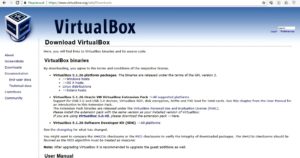
- Активировать установку, нажав на скаченный файл, а далее следовать указаниям программы. В процессе будет создано новое сетевое подключение, а когда установка завершится, запустится менеджер.
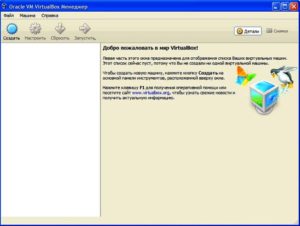
- Добавить виртуальную машину, кликнув «Создать» и указав ее параметры.

- Программа предложит создать новый виртуальный жёсткий диск или использовать существующий. Следует выбрать первый вариант.
- Далее необходимо указать тип диска (рекомендуется VDI), формат хранения файла, место расположения и название. Здесь выбор абсолютно не влияет на работоспособность, поэтому может быть любым.
- Нажать на иконку «Создать». Откроется окно с вновь созданной виртуальной машиной.
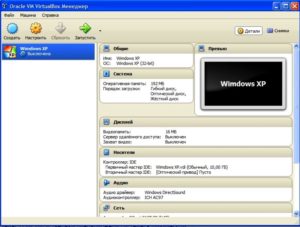
А вот теперь можно переходить к настройкам и установке эмулятора.
Как установить эмулятор
Несмотря на английский интерфейс официального сайта и самой программы, установка не вызывает вопросов. Но требуется регистрация с привязкой к почтовому ящику.
Кстати, на сайте разработчика доступна для скачивания инструкция по Genymotion. Если спуститься по главной странице, легко обнаружить вкладку Docs, пройдя по которой можно попасть на страницу с документами, объясняющими, как пользоваться программой, плагинами и так далее.
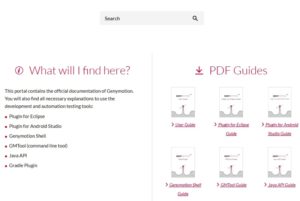
Регистрируем аккаунт
Для создания аккаунта нужно:
- Нажать на соответствующую кнопку на главной странице официального сайта.
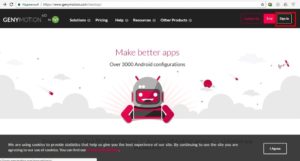
- Откроется страница, на которой необходимо ввести имя пользователя и пароль, согласиться с лицензией и нажать на «Create Account» («Создать аккаунт»).
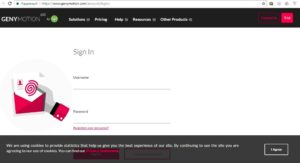
- На новой странице указать адрес электронной почты, страну проживания, а также тип компании пользователя.
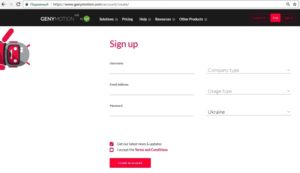
- Еще раз подтвердить готовность зарегистрироваться кнопкой «Create Account».
Регистрация в Genymotion на русском языке, к сожалению, пока не предусмотрена, поэтому мы дали английскую транскрипцию
Скачиваем загрузочный файл
После подтверждения создания аккаунта на почту поступит письмо с ссылкой, пройдя по которой будущий пользователь попадет на страницу с предложением купить эмулятор. Если нужна бесплатная версия, следует нажать на ссылку в самом внизу страницы.
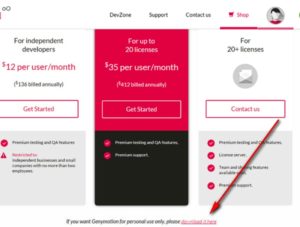
Устанавливаем пакет
На следующей странице нужно выбрать ОС и состав пакета, после чего кликнуть по выбранной ссылке. Когда установочный файл закачается, следует активировать установку.
Все дальнейшее происходит как обычно. Выбирается место расположения и язык. Программа попросит подтвердить персональное использование, после чего можно приступать к ее настройке и использованию.
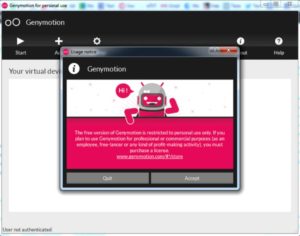
Первый запуск
Вот и пришло время запустить Genymotion. На рабочем столе должны быть три иконки: Genymotion, Genymotion Shell и VirtualBox. Нужно два раза кликнуть по первой. Приложение откроется, сразу сообщит об отсутствии в системе виртуальных устройств и предложит сделать выбор – добавить их или нет.
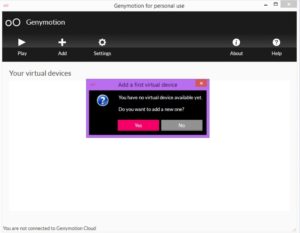
Как добавить устройство
В нашем случае нужно нажать на иконку «Yes», а в новом окне выбрать «Connect».
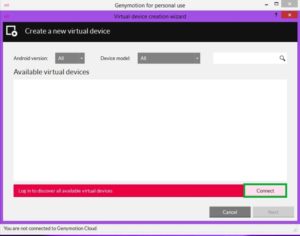
После этого требуется ввести указанные при регистрации логин и пароль, а потом указать устройство и подождать, пока программа загрузит исполнительные файлы.
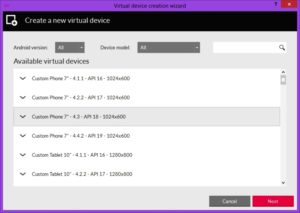
Если в конце появится надпись «operation failed» («операция не прошла»), программу следует перезапустить от имени администратора. Если все пройдет гладко, появится окно с кнопкой «Finish», которую нужно нажать. Теперь можно выбрать устройство из списка доступных и кликнуть «Play».
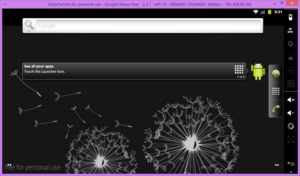
Как настроить эмулятор
Важно правильно настроить Genymotion. Нажав на иконку с гаечным ключом напротив выбранного гаджета в списке, можно войти в его настройки. Здесь доступно изменение числа процессоров, объема потребляемой оперативки и расширения экрана. Возможен выбор запуска в полноэкранном режиме.
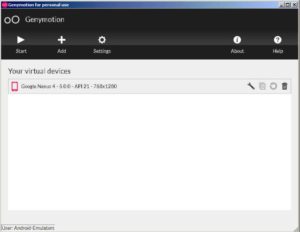
Для выхода из настроек достаточно нажать «Cancel», а для запуска эмулируемого приложения нужен двойной клик или выделение с последующим выбором кнопки «Start». Если при запуске выскочит сообщение об отсутствии поддержки виртуализации, ее необходимо включить в BIOS.
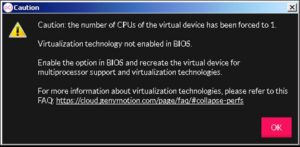
Не рекомендуется выбирать версию операционной системы новее 4.3. Такая часто работает с вылетами и багами, которые, возможно, со временем будут исправлены.
Расширение дисплея
Параметры экрана задаются в широком диапазоне, однако рекомендуется уменьшить разрешение и плотность пикселей экрана. Оптимальные значения: 1024×1024 и 160 соответственно.
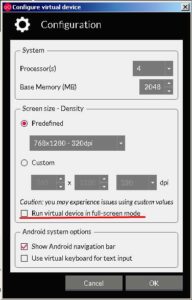
Действие нужно подтвердить кнопкой «ОК».
Ускорение 3D
Чтобы получить желаемую производительность, необходимо в настройках VirtualBox включить 3D-ускорение и увеличить размер выделяемой видеопамяти.
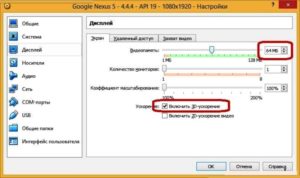
Тут главное не переборщить. Объем ОЗУ не может превышать системные возможности ПК.
Как заставить работать клавиатуру
Вопрос появляется у некоторых пользователей, когда клавиатура Android не появляется. Чтобы виртуальная всплывала, когда это необходимо, нужно установить галочку напротив соответствующего пункта в настройках Genymotion (use virtual keyboard).
На физическую клавиатуру программа реагирует неадекватно, даже если установить русскую раскладку. Дело в том, виртуальная клавиатура посылает символы в приложение, поддерживающее только латиницу. Поэтому решение кроется в использовании исключительно экранной клавиатуры, где можно изменить раскладку, или в использовании русскоязычной версии эмулятора, доработанной домашними умельцами.
Запуск Android-приложений
После установки и запуска Genymotion легко понять, что сервисов Google на эмулируемом устройстве нет. Начиная с версии 2.0, приложение не поддерживает библиотеки ARM, которые приходится устанавливать вручную.
Как скачать и установить ARM Translator
ARM Translator – своего рода переводчик, преобразующий язык программы в понятный для всех компонентов компьютера, на котором программа установлена. Она позволяет работать приложениям, скомпилированным под ARM-архитектуру (под нее заточен ROM Genymotion) на Х86 платформе, которую имеет большинство компьютеров.
Не вникая в технические детали, нужно просто скачать и установить. А делается это так:
- Сначала скачивается архив. Ресурсов в сети предостаточно, но желательно найти последнюю версию – 1.2.
- Затем нераспечатанный Zip перетаскивается в окно эмулятора.
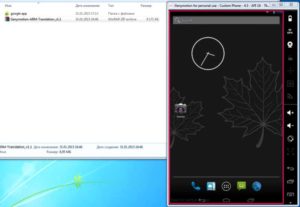
- В процессе в окне появится розовая рамка, а затем откроется окошко «File transfer in progress», после чего программа попросит подтвердить действие кнопкой «ОК».
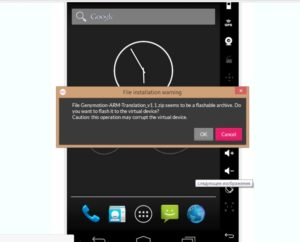
- Дожидаемся окончания процесса.
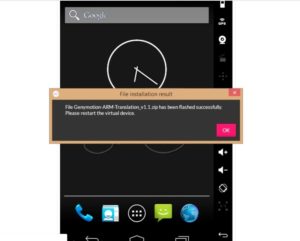
- Перезагружаем эмулятор: закрываем программу на секунд пять и снова открываем. Некоторые рекомендуют делать это с помощью командной строки adb reboot. Если появится сообщение «Failed to flash», его нужно проигнорировать нажатием кнопки «ОК».
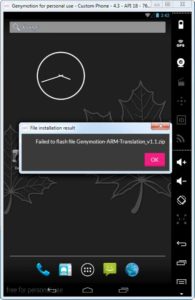
Теперь можно переходить к установке стандартных для Android приложений.
Как скачивать и устанавливать приложения Google
Чтобы получить доступ к программам, необходимо скачать и установить архив с Gapps для установленной на виртуальном устройстве версии Android. Установка выполняется точно таким же способом:
- Архив скачивается и перетаскивается в окно виртуального устройства.
- После успешного монтажа «гаджет» перезагружается.
В меню должны появиться иконки хорошо знакомых приложений.
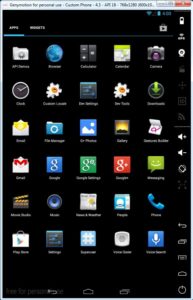
Кстати, это единственно доступный и универсальный способ для установки любых АРК на виртуальный девайс.
Как войти в Google Play
Чтобы получить доступ к официальным приложениям, нужно открыть Play Store. Для авторизации можно воспользоваться старым, либо создать новый аккаунт Google. После входа под своей учетной записью необходимо одобрить пользовательское соглашение, нажав на кнопку «Accept» («Принимаю»).
Магазин имеет тот же хорошо известный дизайн, и полностью идентичен оригинальному набор продуктов. Если появится уведомление об остановке сервисов Google (Google Play services stopped), необходимо обновить пакет приложений. Для этого следует зайти в Google Play в раздел меню «My Apps» («Мои приложения») и нажать Update all («Обновить все»).
Дальше рассказывать, как работать с Genymotion, нет смысла. Новым Android можно пользоваться как обычно. Приложения так же быстро скачиваются с Google Play, периодически обновляются и обладают стандартной функциональностью.
Виртуальный Андроид на ПК – Genymotion: Видео
Источник: v-androide.com